-Рубрики
- барельеф (2)
- 1. БАТИК (29)
- 1.1 идеи для батика (60)
- 1.2 техника батика (23)
- РОСПИСЬ (122)
- Витраж (18)
- One Stroke (один мазок) (18)
- Point-To-Point (точечная роспись) (41)
- Роспись (51)
- ЖИВОПИСЬ (90)
- мастихин (4)
- ИСКУССТВО (23)
- Ювелирные украшения (9)
- Антикварная мебель (2)
- Ювелирные изделия (12)
- Картинки (103)
- РУКОДЕЛИЕ (176)
- Бисер (30)
- Рукоделочки (20)
- Бумага, Картон (26)
- Вытынанки (6)
- Ленты (19)
- Цветы, канзаши (16)
- Коврики (22)
- Punch needle (ковровая вышивка) (25)
- Ткачество, крашение ... (7)
- Мозаика (15)
- О рукоделии (2)
- Упаковка (1)
- Вышивка, схемы (67)
- ВЯЗАНИЕ (295)
- фриволите (1)
- Амигурами (23)
- Вязание крючком (108)
- Вязание спицами (57)
- Вязание спицами - узоры (107)
- Детям (23)
- Для дома, для дачи (22)
- __подушки (31)
- __светильники (20)
- __дизайн, интерьер (16)
- __дизайнерские штучки (13)
- __мебель своими руками (11)
- __обустраиваем дачу (10)
- __огород (9)
- __прихватки (7)
- _ для кухни (6)
- __Аквариум (1)
- Шторы (18)
- Шитье (46)
- Другие виды рукоделия (132)
- Мастер-классы (52)
- РЕЦЕПТЫ (68)
- __выпечка сладкая (42)
- __колбаса/ветчина/пастрома (30)
- __мясо (18)
- __украшение блюд (17)
- __салаты (16)
- __выпечка несладкая (11)
- __тесто (9)
- __десерт (8)
- __айсинг (7)
- __соусы (7)
- __торт без выпечки (6)
- __закуски (6)
- __хитрости готовки (6)
- __соленья-варенья (4)
- __рыба (4)
- __крем (3)
- __напитки (3)
- __здоровое питание (2)
- __в СВЧ (2)
- другое (1)
- __пельмени/манты (1)
- __гарнир (1)
- КУКЛЫ (652)
- галерея шарнирок (90)
- галерея фарфоровых кукол/пластик/статуэтки (142)
- обучающие материалы (73)
- делаем тело (44)
- делаем лицо (45)
- делаем глаза (21)
- делаем волосы (23)
- делаем одежду/аксессуары (179)
- аксессуары для кукол (10)
- ИСТОРИЯ МОДЫ (73)
- ХОЛОДНЫЙ ФАРФОР (22)
- __цветы из ХФ (40)
- __рецепты ХФ (16)
- ПЛАСТИКА (54)
- Папье-маше (4)
- Здоровье и красота (236)
- Народные средства (43)
- гимнастика (11)
- похудение (9)
- Массаж (5)
- Маски (5)
- Йога (1)
- Интересное (130)
- Отдых (2)
- Психология (15)
- ОБУЧЕНИЕ (20)
- Книги (57)
- Компьютер (5)
- ОФОРМЛЕНИЕ (265)
- Шаблоны, трафареты (121)
- элементы для оформления (68)
- советы по оформлению (47)
- лиру (29)
- Фотошоп (27)
- Обои (7)
- МУЗЫКА (13)
- Другое (6)
- Игорь Крутой - альбом "Без слов..." (3)
- Классика (1)
- Эзотерика / Магия (168)
- Молитвы (9)
- Религия (6)
- Магия (9)
- Заговоры и обряды (37)
- Талисманы/ Обереги (8)
- Руны (1)
- Нумерология (4)
- Гороскоп (6)
- Медитация, релаксация (12)
- Мантры (10)
- Мандалы (22)
- Аура (1)
- Чакры (4)
- Буддизм (1)
- Фен-шуй (4)
- Симорон (9)
- Рейки (4)
- ФОТО (141)
- Фотографы (46)
- Архитектура (13)
- Животные (52)
- Кошки (5)
- Природа (13)
- Цветы (34)
- Советы (4)
- Фотографирование (6)
- Праздники (13)
- Новый год (11)
- Пасха (4)
- Юмор (42)
- Личное (3)
-Цитатник
Вкуснейший Соус из огурцов! Готовлю этот соус на Все ТОРЖЕСТВА, так как не все гости кушают май...
Кресло-мечта с английской помойки и история кресел - (0)Кресло-мечта с английской помойки и история кресел Острое желание обладать таким креслом - шед...
Йодинол — Iodinolum - (0)Йодинол — Iodinolum Состав и форма выпуска Йодинол — Iodinolum, комбинированный препарат, с...
Мастер-класс: фирменные ручки Виктории Миненко - (0)Мастер-класс: фирменные ручки Виктории Миненко Мастер-класс ...
Книга по созданию шарнирной куклы. - (0)Книга по созданию шарнирной куклы. Отличная книга с туториалом в картинках по созданию шарнирн...
-Метки
-Всегда под рукой
-Поиск по дневнику
-Подписка по e-mail
-Интересы
-Друзья
-Постоянные читатели
-Сообщества
-Статистика
Записей: 2980
Комментариев: 304
Написано: 3576
Сказочный лес в Фотошоп |

Мой первый фантастический пейзаж, так что потерпите меня!
Я хотел давно создать фантастический урок, но не было идей. Наконец я закончил с этим результатом. В действительности мне не нравится работа, но я надеюсь, что смогу получить хорошие советы и предложения по моим будущим урокам. Поможете мне?
Ресурсы:
Девушка
Фон
Папоротник
Цветок
Бабочки 1
Бабочки 2
Кисти с блестками
Кисти с лучами
Откройте изображение с фоном и подкорректируйте его размеры.
Откройте изображение девушки. Я использовал инструмент Перо ![]() (Pen tool), чтобы выделить ее и переместить в наш документ. Основание фона темное, а платье очень длинное, поэтому мы не будем делать тень под девушкой. Мы позже добавим несколько деталей, чтобы сделать ее реалистичнее.
(Pen tool), чтобы выделить ее и переместить в наш документ. Основание фона темное, а платье очень длинное, поэтому мы не будем делать тень под девушкой. Мы позже добавим несколько деталей, чтобы сделать ее реалистичнее.

Создайте новый слой и, используя инструмент Штамп ![]() (Clone tool), добавьте объема волосам, на панели свойств в Sample установите All Layers .Теперь волосы выглядят более естественными. Как пользоваться инструментом Штамп (Clone tool), Вы можете узнать в моих уроках по ретуши или в сети.
(Clone tool), добавьте объема волосам, на панели свойств в Sample установите All Layers .Теперь волосы выглядят более естественными. Как пользоваться инструментом Штамп (Clone tool), Вы можете узнать в моих уроках по ретуши или в сети.

Создайте Новый корректирующий слой (New Adjustment Layer) Выборочная коррекция цвета (Selective Color) со следующими настройками:
Красные (Reds): -70, -49, 64, 0
Желтые (Yellows): 14, 9, 44, 0
Зеленые (Greens): 35, 21, 46, 0
Этот шаг должен сделать цвет девушки более подходящим для общего фона.

Создайте два новых слоя, на первом создайте выделение с помощью инструмента Овальная область ![]() (Elliptical Marquee tool):
(Elliptical Marquee tool):

Выберите Редактирование – Выполнить обводку (Edit-Stroke):
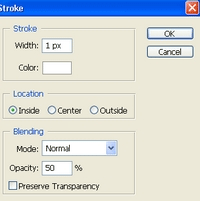
Выберите второй слой, щелкните по инструменту Выделения ![]() (Marquee tool), затем щелкните правой кнопкой мыши по выделенной области и выберите Образовать рабочий контур (Make Work Path) с допуском 0.5:
(Marquee tool), затем щелкните правой кнопкой мыши по выделенной области и выберите Образовать рабочий контур (Make Work Path) с допуском 0.5:

Возьмите кисть размером 6 пикселей, жесткостью 100 % и установите следующие параметры настройки:
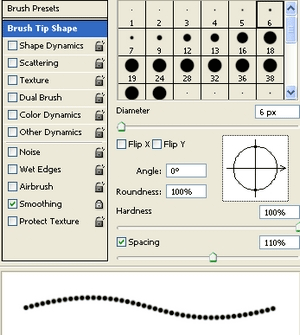
Возьмите инструмент Перо ![]() (Pen tool), обведите наш контур и щелкнув правой кнопкой мыши, выберите Выполнить обводку контура (Stroke Path):
(Pen tool), обведите наш контур и щелкнув правой кнопкой мыши, выберите Выполнить обводку контура (Stroke Path):
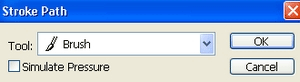
Снова щелкните правой кнопкой мыши и выберите Удалить контур (Delete Path):

Слейте два этих слоя, добавьте маску слоя и сотрите часть круга, чтобы стало похоже как на рисунке ниже:

Добавьте следующие стили:
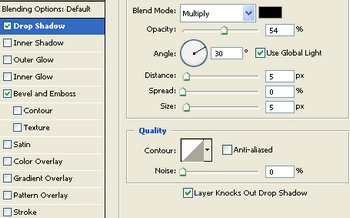
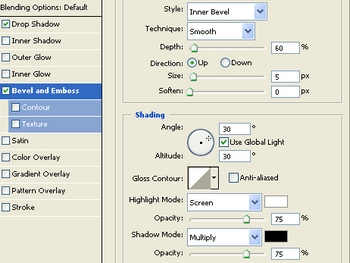
Вот что у нас сейчас есть:

Откройте изображение с бабочками. Выделите несколько различных видов, скопируйте их и вставьте в наш файл. Размер бабочек и их количество сейчас не имеют значения, потому что мы будем редактировать их позже.

Создайте новый слой и, используя инструмент Линия (![]() Line tool), нарисуйте несколько линий:
Line tool), нарисуйте несколько линий:

Выберите кисть размером в 2 пикселя, твердость 100% и установите следующие настройки:
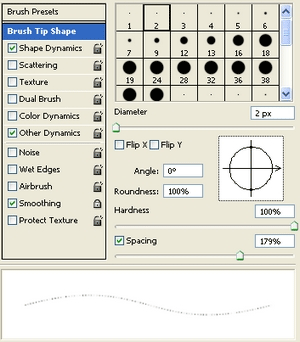
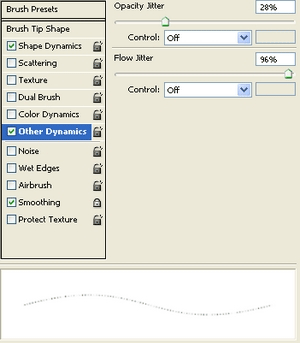
Далее, как в шаге 5, выберите Выполнить обводку контура (Stroke Path) и Удалить контур (Delete Path):

Этот шаг должен был создать занавес с деревьев.
Создайте новый слой и, используя мягкую кисть с цветом 94a51e, закрасьте платье. Поменяйте режим наложения на Мягкий свет (Soft light) 100%.

Откройте изображение папоротника. Измените его размер, а затем перетащите в наш документ, разместив внизу у платья девушки:

Нажмите Ctrl + M, чтобы уменьшить свет и тон:
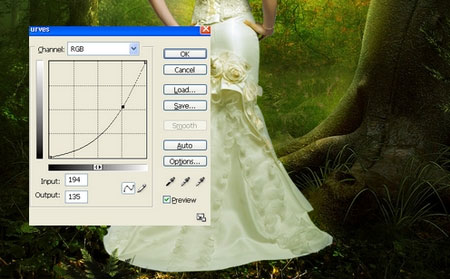
Откройте изображение цветка, вырежьте его и вставьте в наш файл. Изменяйте размер, перемещайте, дублируйте несколько раз, можете корректировать некоторые цвета, искажать, сделать тень (Параметры наложения (Blending Options) с настройками по умолчанию), чтобы получилось так:

Создайте новый слой, возьмите мягкую кисть и нарисуйте несколько пятен:

Режим наложения поменяйте на Мягкий свет (Soft light) 100%

Снова создайте новый слой и, используя кисти с блесками, номера 2170 или 2196 с размером в 90 пикселей, добавьте блеска на некоторые части:

Добавив Внешнее свечение (Outer Glow) с настройками по умолчанию, мы получим:

Вернитесь к слоям с бабочками, переместите их в разные места и сделайте тень от бабочки, выделенной на рисунке ниже:

На новом слое, используя кисти с блестками, нарисуйте немного искр:

Добавьте Внешнее свечение (Outer Glow) с настройками по умолчанию:

Создайте новый слой. Используя кисть из набора с лучами, номер 1266 размером 650 пикселей, нарисуйте луч как на рисунке и понизьте Непрозрачность (Opacity) до 70 %:

С помощью Перспективы (Perspective tool) преобразуйте лучи. Добавьте маску слоя и сотрите острые части световых лучей. Переместите этот слой под слой с девушкой.


Создайте новый слой, используя мягкую белую кисть, нарисуйте несколько пятен на модели:

Режим наложения поменяйте на Мягкий свет (Soft light) 100%.

Добавьте новые корректирующие слои со следующими параметрами:
Цветовой баланс (Color balance):
Средние тона (Midtones): 20, 13, -28
Тени (Shadows): 0, 20, 0
Света (Highlights): 0, 0, -10
Выборочная коррекция цвета (Selective Color):
Желтые (Yellows): -11, -18, 54, 9
Зеленые (Greens): -26, 100, 100, 100
Черные (Blacks): 5, 14, 69, 0
Яркость/Контрастность (Brightness/Contrast): -15/10

Создайте новый слой с режимом наложения Перекрытие (Overlay) и заливкой 50% серого (50% gray).
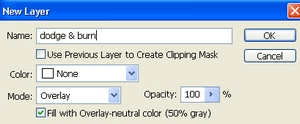
Используйте инструменты Осветлитель ![]() (Dodge tool) и Затемнитель
(Dodge tool) и Затемнитель ![]() (Burn tool), чтобы осветлить и затемнить некоторые участки изображения. Разместите этот слой ниже корректирующего слоя с Цветовым балансом
(Burn tool), чтобы осветлить и затемнить некоторые участки изображения. Разместите этот слой ниже корректирующего слоя с Цветовым балансом
(Color balance):

Добавьте новые корректирующие слои со следующими настройками:
Выборочная коррекция цвета (Selective color):
Красные (Reds): 72, - 49, 0, 0
Желтые (Yellows): 11, 25, - 24, 0
Зеленые (Greens): 30, - 36, 0, 55
Пурпурные (Magentas): 100, - 100, 0, 100
Цветовой баланс (Color balance):
Средние тона (Midtones): - 12, - 17, 19
Тени (Shadows): 0, 12, - 8
Света (Highlights): 0, 0, - 6
Финальный результат:

Автор: pureromance88
Серия сообщений "- УРОКИ Photoshop -":
Часть 1 - Как открывать и сохранять gif-анимацию в CS 3.
Часть 2 - Анимация текста (2)
...
Часть 98 - Ставим готовую анимашку на фото
Часть 99 - Видео уроки Adobe Illustrator. Использование инструме
Часть 100 - Видео уроки Adobe Illustrator. Работа с кистью
Серия сообщений "Фотошоп":
Часть 1 - Подсказочка для фотошоперов
Часть 2 - Урок от NATALI:Соединяем две анимации в одну
Часть 3 - Бродилочка по УРОКАМ NATALI по фотошопу
Часть 4 - Спецэффекты Фотошопа
Часть 5 - Сказочный лес в Фотошоп
Часть 6 - Маленькие плагины для ФОТОШОПА
Часть 7 - Kodak DIGITAL GEM Airbrush Professional v1.0.1
...
Часть 25 - Фотошоп: Работа с фото. 69 уроков
Часть 26 - Уроки фотошопа от Леди Ольги.
Часть 27 - Работа с фотошоп
| Комментировать | « Пред. запись — К дневнику — След. запись » | Страницы: [1] [Новые] |






